Excel’de Dairesel Referans Hücresi Nasıl Bulunur?
Dairesel referans hücreleri yaygın olarak excel günlük olarak sayısız kullanıcı tarafından karşılaşılan sorun. Bir hücredeki bir formül, bir şekilde aynı hücrenin içeriğine atıfta bulunarak sorunlu bir sonsuz döngü oluşturduğunda ortaya çıkarlar. Genellikle, bu kasıtsızdır ve düzeltilmesi gerekir. Ama önce, değişiklikleri yapabilmek için rahatsız edici hücrenin izini sürmelisin. Bu kılavuz size dairesel referans hücrelerini nasıl bulacağınızı […]

Dairesel referans hücreleri yaygın olarak excel günlük olarak sayısız kullanıcı tarafından karşılaşılan sorun. Bir hücredeki bir formül, bir şekilde aynı hücrenin içeriğine atıfta bulunarak sorunlu bir sonsuz döngü oluşturduğunda ortaya çıkarlar. Genellikle, bu kasıtsızdır ve düzeltilmesi gerekir. Ama önce, değişiklikleri yapabilmek için rahatsız edici hücrenin izini sürmelisin.
Bu kılavuz size dairesel referans hücrelerini nasıl bulacağınızı ve bunları nasıl düzelteceğinizi gösterecektir.
Dairesel Referans Hücreleri Nasıl Bulunur?
Nispeten basit bilgi organizasyonuna sahip küçük bir elektronik tabloda, dairesel referans hücrelerini bulmak genellikle çok zor değildir. Dairesel referans sorununun nerede ve nasıl oluştuğunu görmek için çeşitli hücrelere tıklayıp formülleri inceleyebilirsiniz.
Ancak, çok sayıda sayı ve formülle dolu büyük elektronik tablolarda döngüsel referanslar bulmak çok daha zor görünüyor. Neyse ki, Microsoft Excel, yalnızca birkaç hızlı tıklamayla döngüsel referans hatalarını izlemenizi sağlayan kullanışlı bir özellik içerir:
- Döngüsel başvuruları bulmak istediğiniz Excel çalışma kitabını açın.
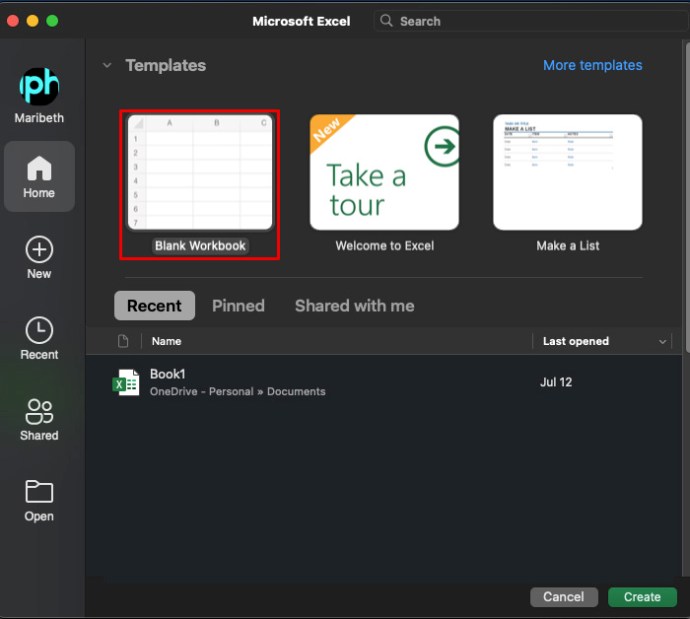
- Ekranın üst kısmındaki “Formüller” sekmesine tıklayın.
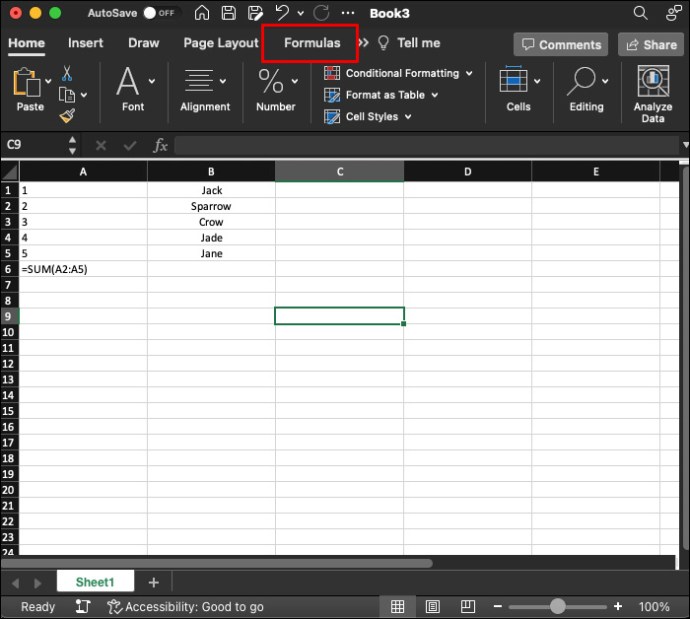
- “Hata Kontrolü” olarak işaretlenmiş düğmeyi bulun ve yanındaki küçük açılır oka tıklayın.
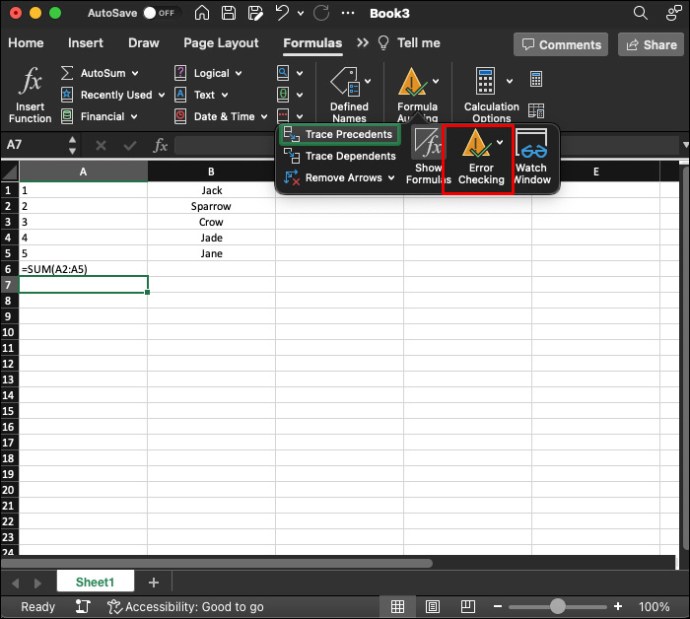
- Bu, “Dairesel Referanslar” adlı bir düğme görmeniz gereken yeni bir menüyü ortaya çıkaracaktır.
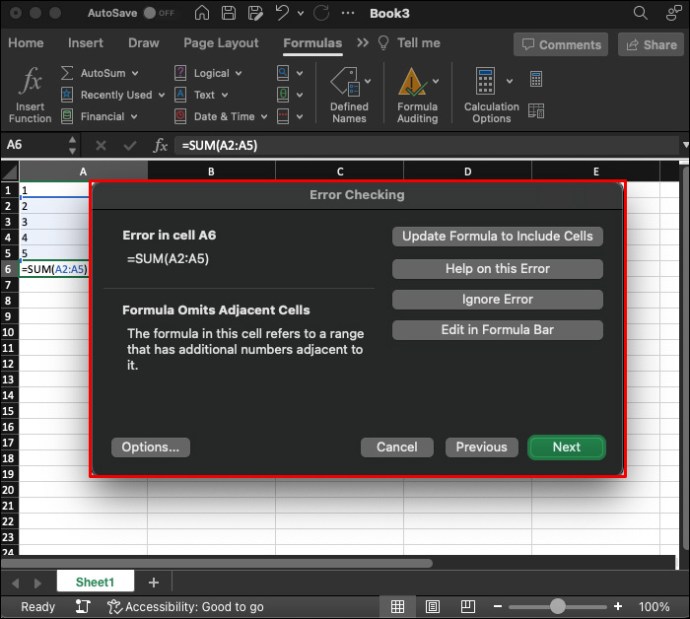
- Dairesel bir referansın tespit edildiği tam hücreyi görmek için fareyi “Dairesel Referanslar”ın üzerine getirin. Yönlendirilecek hücre numarasına tıklayın.
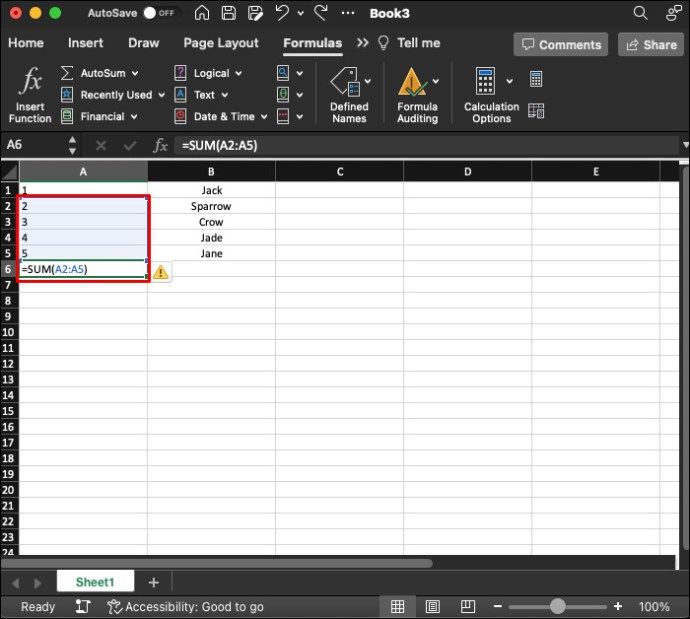
Bu, döngüsel bir referans hata mesajının kaynağına doğrudan ulaşmanın en hızlı ve en güvenilir yöntemidir. Ardından, sorunlu hücreye ulaştığınızda formülünü ayarlamak ve döngüsel referansı kaldırmak için gerekli adımları atabilirsiniz.
Dairesel Referans Hücreleri Nedir ve Neden Bir Sorundur?
Basit bir ifadeyle, dairesel bir referans hücresi, aynı hücreye doğrudan veya dolaylı olarak atıfta bulunan bir formül içeren hücredir. Bu genellikle Excel’in çözemeyeceği imkansız hesaplama döngüleri oluşturur ve bu nedenle bir hata mesajı verir.
Mesaj, kullanıcının, formülün yanlış hesaplanmasına neden olabilecek dairesel referansların tespit edildiğini bilmesini sağlar. Döngüsel referanslarla ilgili temel sorun da budur; genellikle formüllerin başarısız olmasına neden olur ve elektronik tablolarının neden amaçlandığı gibi çalışmadığı konusunda kullanıcıların kafasını karıştırır.
Dairesel Referans Hücresine Bir Örnek
Dairesel referans hücrelerinin görünebileceği birçok farklı yol vardır. İşte bu sorunun nasıl ve neden olduğunu gösteren basit bir örnek:
- Bir dizi sayıyı listelemek ve toplamak için Excel’i kullanmak istediğinizi hayal edin. Başlamak için, A1’den A10’a kadar olan hücrelerdeki sayıların listesini yazabilirsiniz.
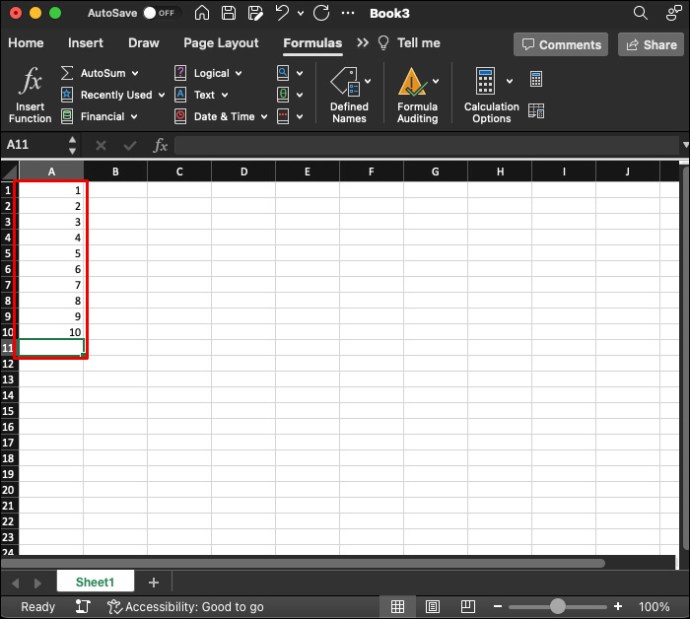
- Ardından, A11 hücresinde toplamı görüntülemek isteyebilirsiniz. Bunu yapmak için genellikle ” formülünü kullanırsınız.
=SUM(A1:A10)A1 hücresinden A10 hücresine satırdaki her şeyi eklemek için.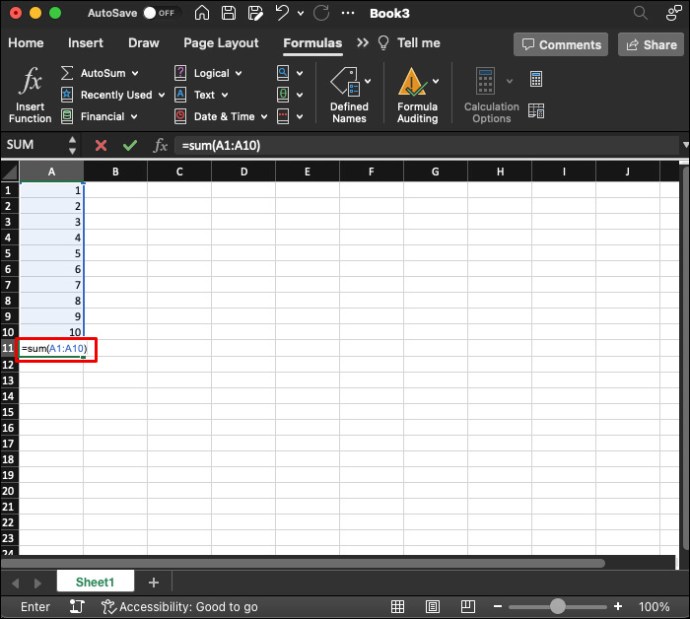
- Ancak, yanlışlıkla bir yazım hatası yaparsınız ve “ gibi bir formül girersiniz.
=SUM(A1:A11)”.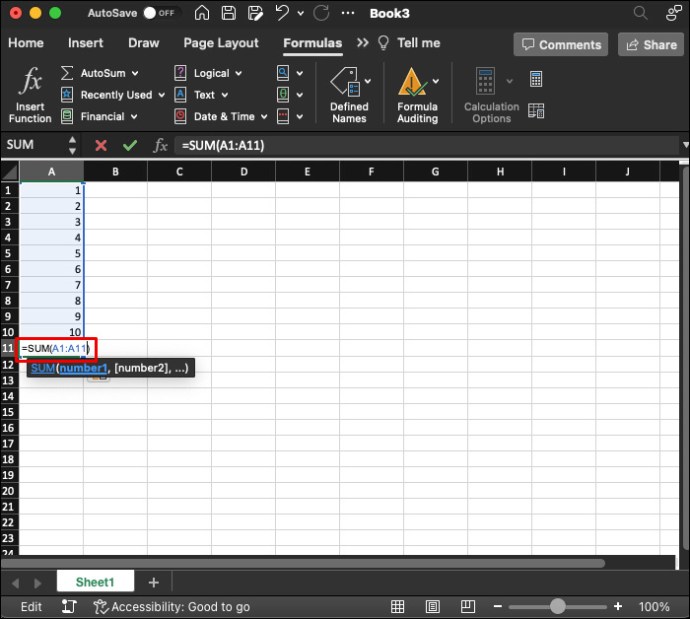
Dairesel hata, A11 hücresine kendisini içeren bir formül verildiği için olur. Etkili olarak, aslında henüz var olmayan kendi hücresinden bir sayı eklemesi isteniyor. Bu, “SUM” hesaplamasını bozar ve bir hata mesajına neden olur.
Dairesel Referans Hücreleri Nasıl Onarılır
Dairesel referans hücrelerinin istenebileceği bazı incelikli durumlar vardır. Belirli gelişmiş formüller için kullanılabilirler. Ancak çoğu durumda kullanıcı hatasından kaynaklanır ve düzeltilmesi gerekir.
Ne yazık ki, Excel döngüsel başvurular için size tek düğmeyle düzeltme sağlamaz. Bunun yerine, neyin yanlış gittiğini anlamak ve gerekli değişiklikleri yapmak için hücrelere ve formüllere manuel olarak bakmanız gerekir. Kullanabileceğiniz iki ana yöntem vardır.
Formülü Kaldırma ve Yeniden Yazma
Dairesel referans hücrelerini düzeltmenin en yaygın yolu, onları bulmak için yukarıdaki adımları kullanmaktır. Oradan, neyin yanlış olduğunu bulmaya çalışmak için hücredeki formüle göz atabilirsiniz. Bazı durumlarda, bu kolay olacaktır. Diğerlerinde, daha karmaşık formüller ve çok fazla bilgi ile bu zor olabilir.
Birçok kullanıcı formülü silmeye ve yeniden yazmaya karar verir. Formülü tamamen silerek, o hücreyi etkileyen dairesel referanstan kurtulmalısınız. Ardından, formülü yeniden girerken, referans verdiği hücrelere çok dikkat edin ve hiçbir yerde kendi kendine geri dönmediğinden emin olun.
Excel’in İzleme Özelliklerini Kullanma
Karmaşık bir formülün olduğu ve döngüsel referansı tespit etmenin zor olduğu durumlarda, Excel’in “Örnekleri İzle” ve “Bağımlıları İzle” özelliklerini etkinleştirebilirsiniz. Bu, temel olarak size bir hücrenin formülünden etkilenen diğer hücreleri gösterecek ve döngüsel başvuruların bulunmasını ve düzeltilmesini kolaylaştıracaktır.
- Formülünü izlemek istediğiniz hücreye tıklayın.
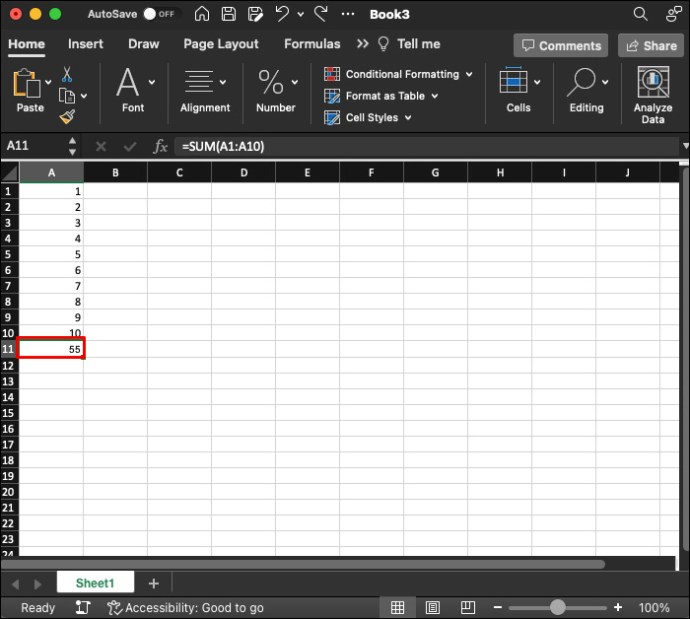
- Ekranın üst kısmındaki Formüller sekmesine tıklayın.
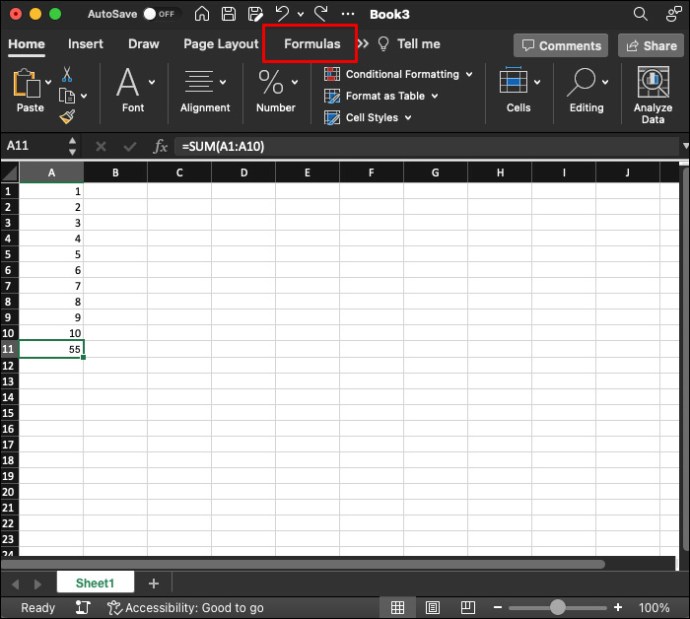
- Menünün Formül Denetimi bölümünü bulun ve ardından Emsalleri İzle veya Bağımlıları İzle’yi etkinleştirmek için tıklayın.
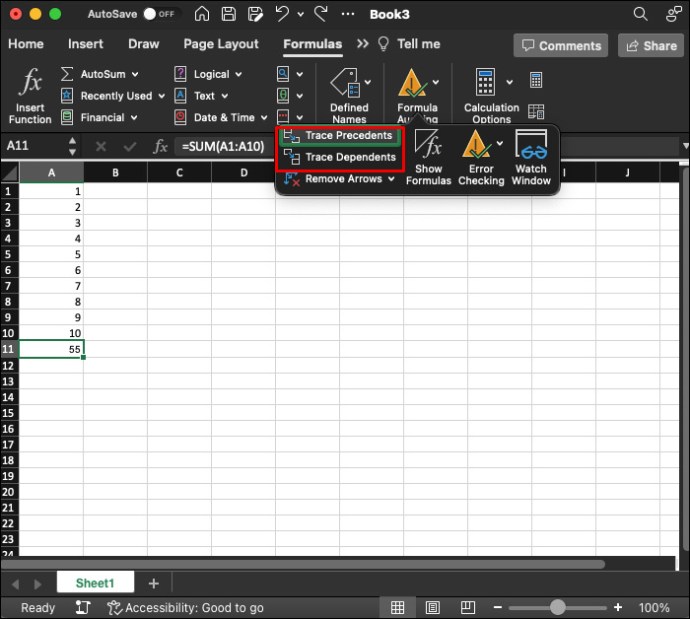
Adlarından da anlaşılacağı gibi, “Örnekleri İzle”, seçtiğiniz hücredeki formül için temel olarak veri sağlayan tüm hücreleri size gösterecektir. Bu arada, “Bağımlıları İzle”, hesaplama dizisinde daha sonra seçtiğiniz hücreye atıfta bulunan hücreleri gösterecektir.
Hücreden veya hücreden etkilenen veya bir şekilde ona bağlı olanları gösteren oklar görünecektir. Daha sonra dairesel referans yapmak için neyin yanlış gittiğini bulmak için ilgili hücreleri inceleyerek oklar boyunca ilerleyebilirsin.
Excel, aynı anda yalnızca tek bir hücre için emsalleri ve bağımlıları izlemenize izin verir. Bu nedenle, birden çok döngüsel referans hatanız varsa, bunları tek tek ele almanız gerekir.
SSS
Dairesel referans hücreleri için herhangi bir kullanım var mı?
İleri düzey ve deneyimli kullanıcıların kasıtlı olarak bunları yapıp kullanabileceği bazı durumlar vardır. Esas olarak yinelemeli hesaplamalar için kullanılırlar. Ancak bu hesaplamaları kullanabilmeniz için Excel ayarlarında aktif hale getirmeniz gerekiyor. Çoğu kullanıcının bunları kullanmasına gerek yoktur ve döngüsel referansları göründükleri anda çözmeleri yeterlidir.
Döngüsel referansların farklı türleri nelerdir?
İki ana dairesel referans hücresi türü vardır: doğrudan ve dolaylı. Doğrudan döngüsel başvuru, bir hücredeki formülün doğrudan aynı hücreye atıfta bulunduğu başvurudur. Örneğin, A10 hücresine bir şekilde A10 hücresine atıfta bulunan bir formül koyarsanız, bu bir hata üretir. Dolaylı referanslar, farklı hücrelerdeki bir formül zinciri bir aşamada kendisine geri başvurduğunda gerçekleşir.
Excel’de Döngüsel Referans Sorunlarını Çözme
Excel’i kullanmaya çalışırken “döngüsel başvuru” hata mesajının görüntülendiğini görmek sinir bozucu. Ancak Hata Denetimi aracıyla bu sorunları takip etmek ve düzeltmek kolaydır. İlk etapta görünmelerini engellemek için, yazarken tüm formülleri iki kez kontrol edin.
Dairesel referans hücreleriyle ilgili sorunlarınız oldu mu? Bu referansları göründüklerinde düzeltmek için başka kullanışlı ipuçları biliyor musunuz? Yorumlar bölümünde herkesin bilmesini sağlayın.














